W tym samouczku znajdziesz instrukcje tworzenia i używania stylu mapy w trybie jasnym, który wyróżnia sieć dróg:
Utwórz i opublikuj styl mapy, aby można było go używać.
Utwórz i połącz identyfikator mapy, który umożliwi Ci używanie stylu w aplikacjach i na stronach internetowych.
Dodaj identyfikator mapy do aplikacji i witryn, aby aplikacje korzystały z Twojego stylu mapy.
Krok 1. Utwórz i opublikuj styl mapy
Otwieranie definiowania stylów map w Google Cloud
Otwórz konsolę Google Cloud i wybierz Style mapy. W razie potrzeby wybierz lub utwórz projekt.
Kliknij Utwórz styl.
Wybierz Jasny.
U dołu okna kliknij Dostosuj.
Stylizowanie sieci drogowej
W sekcji Funkcje mapy rozwiń opcję Infrastruktura, a następnie wybierz Sieć dróg.
W panelu Styl sieci drogowej w sekcji Linia łamana, a następnie Kolor wypełnienia kliknij pole koloru.
Wybierz jasny kolor. Zmiana koloru automatycznie zaznacza pole Kolor wypełnienia.
W sekcji Grubość kreski ustaw grubość kreski na 5 pikseli.
Powiększaj i pomniejszaj mapę, aby zobaczyć wpływ wprowadzonych zmian. Wybrany przez Ciebie element mapy znajduje się stosunkowo wysoko w hierarchii, dlatego wszystkie typy dróg pod nim odziedziczyły Twoje zmiany.
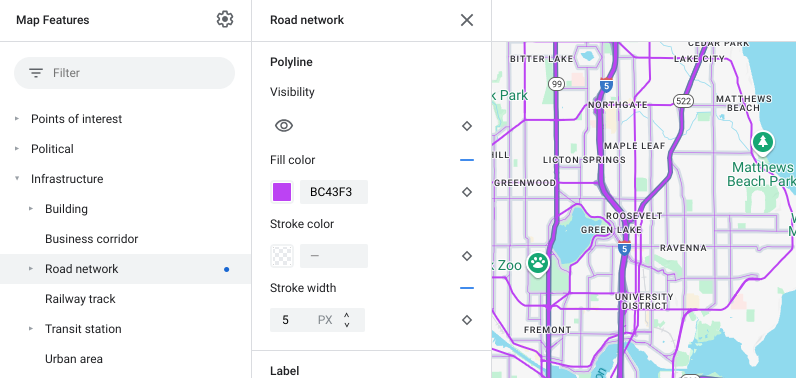
Zapisywanie i publikowanie stylu mapy
W prawym górnym rogu kliknij Zapisz.
W sekcji Zapisz i opublikuj styl mapy wpisz nazwę i opcjonalnie opis stylu mapy.
Kliknij Zapisz. Styl mapy zostanie zapisany i opublikowany.
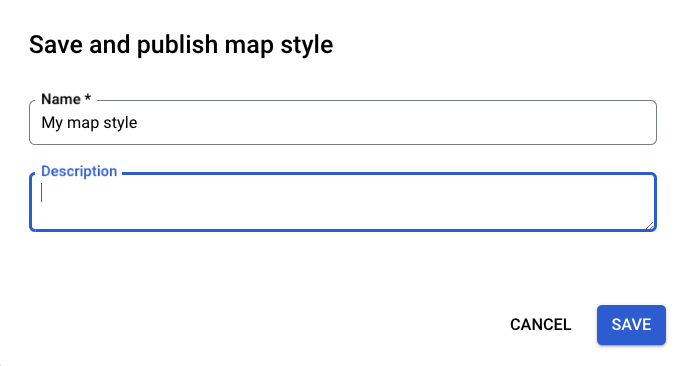
Krok 2. Utwórz i połącz identyfikator mapy
Identyfikator mapy umożliwia korzystanie ze stylu mapy w aplikacjach i witrynach. Jeśli wprowadzisz zmiany w stylu mapy powiązanym z identyfikatorem mapy, zmiany zostaną opublikowane, więc nie musisz aktualizować oprogramowania ani aplikacji.
Tworzenie identyfikatora mapy
W konsoli Google Cloud wybierz Zarządzanie mapami.
U góry kliknij Utwórz identyfikator mapy.
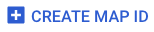
Dodaj nazwę identyfikatora mapy i opcjonalnie opis.
Wybierz typ mapy dla identyfikatora mapy w zależności od tego, gdzie chcesz używać stylu mapy.
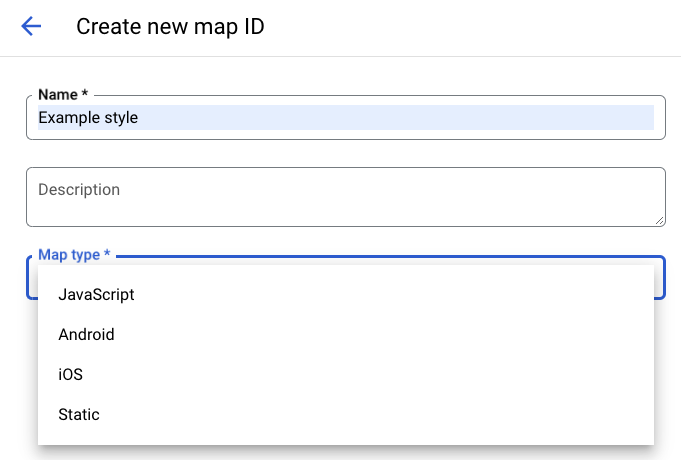
U dołu strony kliknij Zapisz. Identyfikator mapy zostanie utworzony.
Połącz identyfikator mapy ze stylem swojej mapy
W sekcji Style mapy wybierz Zmień styl trybu jasnego w przypadku trybu jasnego.

W sekcji Zmień styl jasny wybierz styl mapy, który ma być używany w trybie jasnym w aplikacjach, i kliknij Gotowe.

Kliknij Zapisz. Identyfikator mapy jest teraz powiązany ze stylami mapy.
Krok 3. Dodaj identyfikator mapy do aplikacji lub witryn
Teraz, gdy masz identyfikator mapy powiązany z opublikowanym stylem mapy, możesz dodać go do aplikacji lub witryn i sprawdzić, czy działa zgodnie z oczekiwaniami.
Więcej informacji o dodawaniu identyfikatora mapy znajdziesz w artykule Dodawanie identyfikatora mapy do mapy.
Co dalej?
Oto kilka czynności, które możesz wykonać:
Aktualizowanie stylu Aby wprowadzić zmiany w stylu mapy i go opublikować, przeczytaj artykuł Zmienianie stylu.
Dowiedz się, jak Twój styl jest stosowany w przypadku różnych typów map Więcej informacji znajdziesz w artykule Więcej informacji o trybach i typach map.
Sprawdź aktualizacje stylu mapy Jeśli chcesz przetestować zmiany stylu, zanim zostaną one opublikowane, zapoznaj się z artykułem Testowanie aktualizacji stylu mapy.
Tworzenie stylów dla określonych poziomów powiększenia. Możesz na przykład dostosować wygląd poszczególnych funkcji mapy, gdy jest ona oddalona, w porównaniu z sytuacją, gdy jest powiększona. Więcej informacji znajdziesz w sekcji Poziomy powiększenia stylu.
Korzystaj z hierarchii elementów mapy, aby skutecznie uzyskiwać wybrane style. Możesz na przykład zmienić styl elementu mapy wysokiego poziomu Naturalne> Ląd, a wszystkie elementy mapy lądu pod nim odziedziczą ten styl. Następnie możesz zastosować niestandardowe style tylko do tych funkcji mapy podrzędnej, które mają się różnić od funkcji mapy nadrzędnej. Więcej informacji znajdziesz w artykule Omówienie dziedziczenia stylu mapy i hierarchii.

